Pada artikel ini, kami akan menjelaskan bagaimana Anda dapat mendeteksi dan menghentikan tugas penggunaan CPU yang sangat tinggi di Google Chrome.
Ada banyak alasan berikut mengapa Chrome menggunakan begitu banyak CPU:
- Terlalu banyak aplikasi atau ekstensi browser yang berjalan di browser Anda.
- Buka terlalu banyak tab penjelajahan secara bersamaan.
- Streaming video HD menggunakan lebih banyak CPU dan GPU.
- Browsing halaman web bundel animasi.
- Browsing halaman dengan beberapa iklan.
- Penjelajahan halaman dengan video yang diputar otomatis.
Tugas yang disebutkan di atas menggunakan begitu banyak CPU di browser Chrome Anda.
Untuk mendeteksi tugas atau proses mana di Chrome yang menggunakan begitu banyak CPU, untuk tujuan ini Anda dapat menggunakan Pengelola Tugas Google Chrome bawaan. Utilitas ini memungkinkan Anda untuk melihat statistik lengkap tentang berapa banyak CPU atau Memori yang menggunakan proses, ekstensi, atau halaman web tertentu di Chrome. Ini dapat digunakan untuk mendeteksi halaman web atau ekstensi bermasalah yang harus dimatikan atau dihindari.
Untuk mengakses aplikasi Pengelola Tugas Google Chrome, klik tombol pengaturan simbol tiga titik sudut kanan atas. Daftar menu akan ditampilkan di sudut browser Anda di mana Anda harus memilih opsi 'Alat Lainnya' dan kemudian klik opsi 'Pengelola Tugas' yang disorot pada gambar berikut:
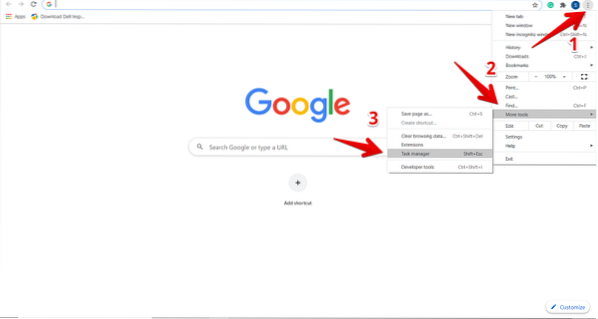
Saat Anda mengklik Pengelola Tugas, jendela akan ditampilkan di browser di mana Anda dapat melihat informasi tentang daftar semua ekstensi, tab yang terbuka, dan proses yang sedang diaktifkan di browser Chrome Anda. Untuk setiap proses, akan ada detail lengkap seperti jumlah memori yang digunakan, penggunaan CPU, ID Proses, dan tentang aktivitas jaringan. Dari sini, Anda dapat menghentikan proses atau tugas tertentu yang menggunakan banyak CPU di Chrome. Untuk tujuan ini, pilih proses ini untuk mengkliknya dan kemudian tekan tombol 'Akhiri Proses'.

Misalnya, pada gambar di atas, tab yang disorot merah menggunakan banyak CPU 123.1%. Karena itu, jika kita ingin mematikan proses ini dari Chrome, klik untuk memilih dan kemudian tekan tombol biru 'Akhiri proses'. Anda akan melihat bahwa proses telah ditutup dari browser Anda.
Nonaktifkan Pengaya Chrome menggunakan banyak CPU
Demikian pula, Anda dapat menghapus ekstensi Chrome tersebut dari browser Anda yang menggunakan banyak CPU dan sumber daya lainnya. Untuk melakukan itu, Anda akan memeriksa melalui Pengelola Tugas ekstensi mana yang menggunakan banyak CPU di Chrome. Kemudian, Anda perlu mengklik 'Pengaturan'.
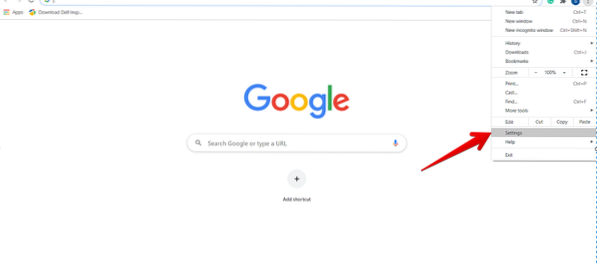
Sekarang, dari bilah sisi kiri pilih 'Ekstensi' yang disorot seperti di bawah ini:

Semua ekstensi yang terpasang akan ditampilkan di jendela ini. Di sini, Anda perlu memilih ekstensi yang ingin dihapus atau dinonaktifkan dari browser Anda.
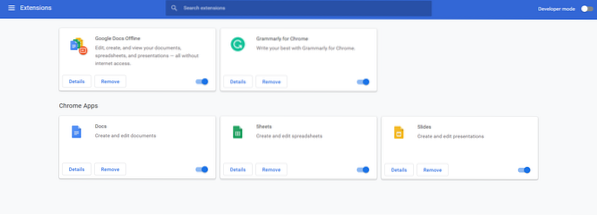
Setelah itu, dengan menggunakan opsi yang disorot di bawah ini, Anda dapat menonaktifkan untuk mencegah agar tidak berjalan atau dapat menghapus Add-On tertentu dari browser Anda.

Setel ulang Google Chrome
Cara lain untuk menghentikan proses Chrome yang menggunakan banyak CPU adalah dengan menyetel ulang browser Anda. Untuk tujuan ini, klik opsi 'Pengaturan' di Chrome. Kemudian, pindah ke pengaturan 'Lanjutan' sebagai berikut:

Sekarang, gulir kursor mouse dan Anda akan menemukan opsi yang disorot merah berikut 'Reset and Clean'. Klik di atasnya.
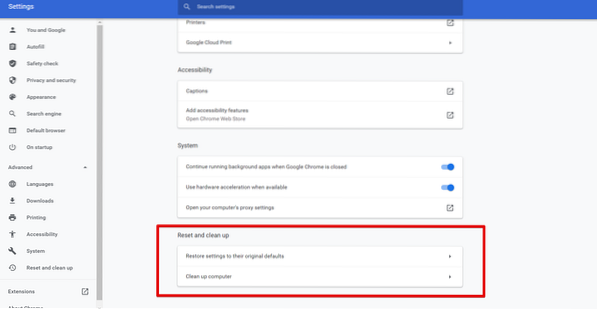
Catatan: Penyetelan ulang Google Chrome akan menghapus semua ekstensi dan setelan Anda, kecuali sandi dan bookmark yang disimpan.
Kesimpulan
Pada artikel ini, kami telah mempelajari cara memeriksa tugas mana yang menggunakan banyak CPU di browser Chrome dan bagaimana kami dapat menyingkirkan proses tersebut menggunakan utilitas Pengelola Tugas Chrome bawaan. Anda juga telah mempelajari bagaimana utilitas Pengelola Tugas digunakan di Chrome untuk menentukan halaman web dan ekstensi yang bermasalah. Namun, proses semacam ini dapat dinonaktifkan atau dihapus dari pengaturan Google Chrome.
 Phenquestions
Phenquestions


